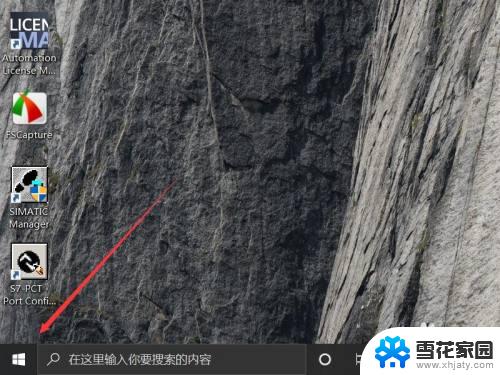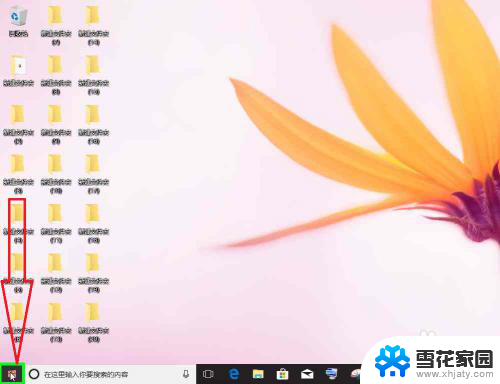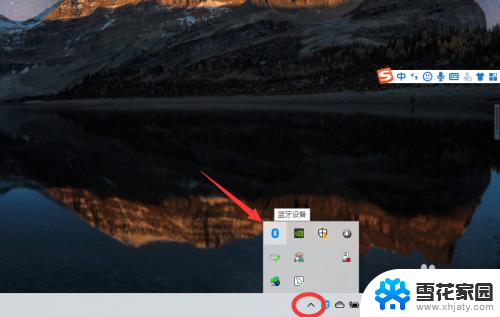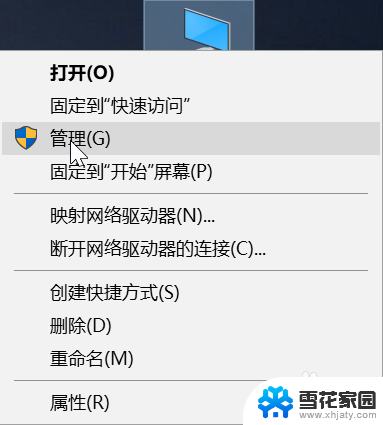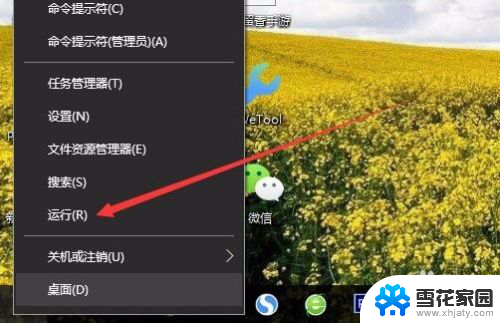win10 蓝牙在哪里 如何在Win10系统中打开蓝牙
更新时间:2023-09-28 14:06:52作者:xiaoliu
win10 蓝牙在哪里,在如今的数字时代,蓝牙技术已经成为了人们生活中不可或缺的一部分,无论是连接耳机、键盘还是其他设备,蓝牙技术都能提供便捷的无线连接方式。对于一些新手来说,可能会对Win10系统中蓝牙设置的位置和打开方式感到困惑。究竟Win10系统中的蓝牙设置在哪里?如何打开蓝牙功能呢?接下来我们将一一解答这些问题。
方法如下:
1.在win10系统的电脑桌面上,点击右下放的“通知栏”

2.进入“操作中心”,点击“蓝牙”按键
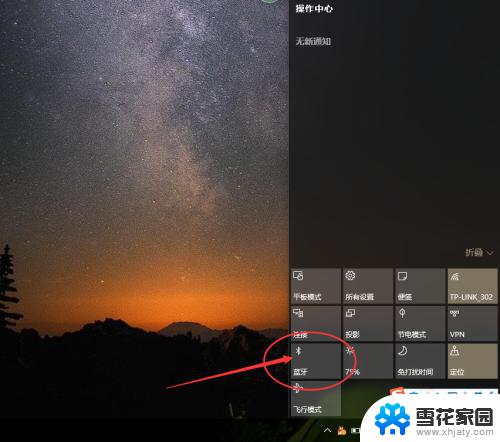
3.这样我们就成功打开了蓝牙
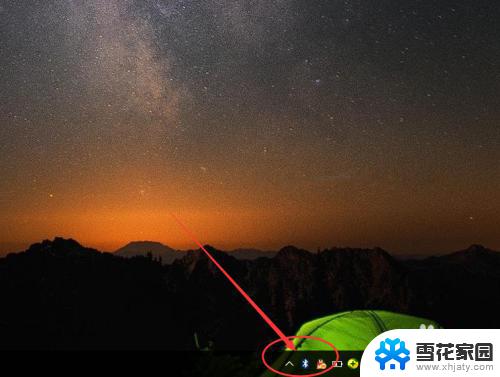
4.点击蓝牙标示,选择“显示bluetooth”的选项
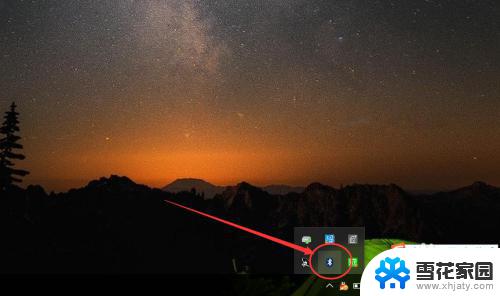
5.进入蓝牙管理界面,点击选择添加新设备。成功配对并连接后,就可以使用啦
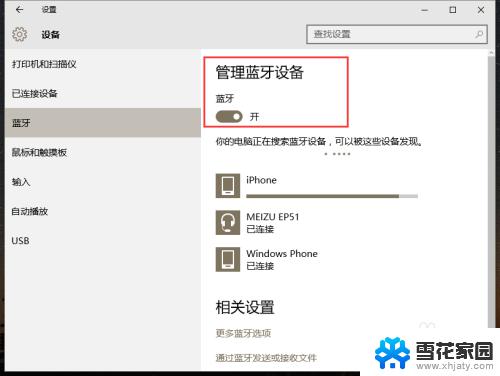
6.点击最下侧的“通过蓝牙发送或接收文件”,可以连接的设备进行发送文件
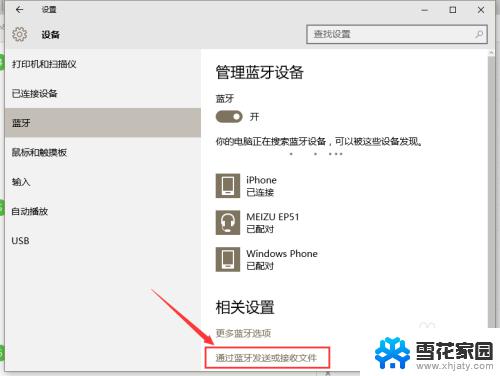
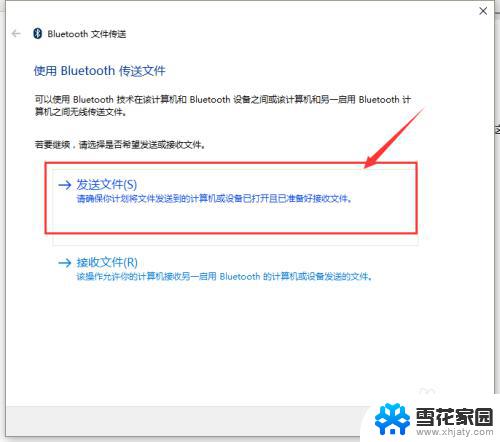
以上为Win10蓝牙设置的全部内容,如果您也遇到了这种问题,可以根据本文提供的方法来解决,希望这篇文章对您有所帮助。